Το πρόβλημα των αντιγράφων ασφαλείας WhatsApp που κολλάνε σε εξέλιξη ή καθυστερούν πολύ στο Android δεν είναι νέο. πολλοί χρήστες το έχουν αντιμετωπίσει στο παρελθόν. Επομένως, εάν είστε νέος στο WhatsApp και αντιμετωπίζετε το πρόβλημα της λήψης αντιγράφων ασφαλείας WhatsApp που διαρκεί πολύ στο Android, συνεχίστε να διαβάζετε τον οδηγό.
Το περιεχόμενο αυτού του σεναρίου δημιουργείται αυστηρά για εκπαιδευτικούς σκοπούς. Η χρήση γίνεται με δική σας ευθύνη.
Γιατί το WhatsApp Backup έχει κολλήσει σε εξέλιξη;
Το WhatsApp Backup μπορεί να έχει κολλήσει σε εξέλιξη ή να διαρκέσει πολύ για διάφορους λόγους. Για παράδειγμα, ένα πρόβλημα στο διαδίκτυο μπορεί να εμποδίσει τις δυνατότητες μεταφόρτωσης ή τα αρχεία της προσωρινής μνήμης της εφαρμογής μπορεί να έχουν καταστραφεί.
Είναι επίσης πιθανό ο λογαριασμός Google Drive στον οποίο ανέβηκε το αντίγραφο ασφαλείας να έχει ανεπαρκή αποθηκευτικό χώρο. Δεδομένου ότι ο πραγματικός λόγος είναι άγνωστος, θα πρέπει να εκτελέσετε μια σειρά βημάτων αντιμετώπισης προβλημάτων για να το διορθώσετε.
Αυτό το άρθρο θα συζητήσει μερικούς από τους καλύτερους τρόπους για να διορθώσετε τα αντίγραφα ασφαλείας WhatsApp που έχουν κολλήσει ή καθυστερούν πολύ σε ένα smartphone Android. Φροντίστε να ακολουθήσετε τις μεθόδους μία προς μία. Ας ξεκινήσουμε.
Διαβάστε επίσης:Πώς να στείλετε ψεύτικη τοποθεσία στο WhatsApp
1. Βεβαιωθείτε ότι έχετε σταθερή σύνδεση στο Διαδίκτυο
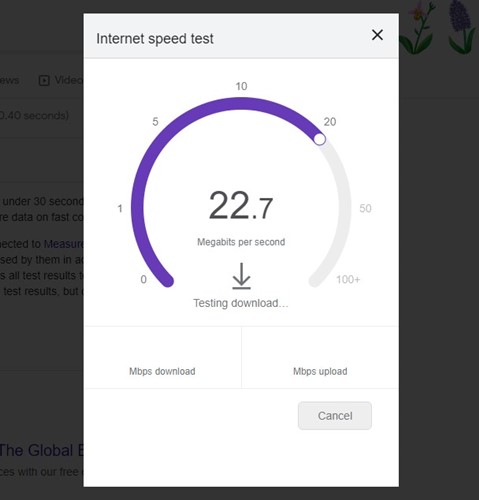
Το ζήτημα του WhatsApp Backup Stuck in Progress συνήθως συνδέεται με ασταθή σύνδεση στο διαδίκτυο. Επομένως, προτού δοκιμάσετε τις επόμενες μεθόδους, βεβαιωθείτε ότι το τηλέφωνό σας είναι συνδεδεμένο σε σταθερή σύνδεση στο Διαδίκτυο.
Εάν δεν είστε βέβαιοι εάν η σύνδεσή σας στο Διαδίκτυο είναι σταθερή, επισκεφτείτε τον ιστότοπο fast.com. Εναλλακτικά, μπορείτε να δοκιμάσετε να κάνετε εναλλαγή μεταξύ δεδομένων κινητής τηλεφωνίας ή δικτύου WiFi (Εάν έχετε και τα δύο).
Εάν όλα είναι καλά, επανεκκινήστε το δρομολογητή ή τη σύνδεση δεδομένων κινητής τηλεφωνίας (όποιο κι αν χρησιμοποιείτε). Μόλις τελειώσετε, ανοίξτε την εφαρμογή WhatsApp και ξεκινήστε ξανά τη διαδικασία δημιουργίας αντιγράφων ασφαλείας.
2. Επανεκκινήστε το smartphone σας

Το επόμενο καλύτερο πράγμα που μπορείτε να κάνετε για να επιλύσετε το ζήτημα του WhatsApp Backup Stuck in Progress είναι να επανεκκινήσετε το smartphone σας. Είτε πρόκειται για Android είτε για iPhone, μια απλή επανεκκίνηση μπορεί να διορθώσει τα πιο περίπλοκα προβλήματα του τηλεφώνου σας.
Η επανεκκίνηση θα εξαλείψει σφάλματα που εμποδίζουν τη σωστή επεξεργασία του αντιγράφου ασφαλείας της εφαρμογής WhatsApp. Εάν διαθέτετε Android, πατήστε παρατεταμένα το κουμπί λειτουργίας και επιλέξτε Επανεκκίνηση.
3. Βεβαιωθείτε ότι η δημιουργία αντιγράφων ασφαλείας με χρήση κινητής τηλεφωνίας είναι ενεργοποιημένη
Εάν το αντίγραφο ασφαλείας με χρήση κινητής τηλεφωνίας είναι απενεργοποιημένο και εάν χρησιμοποιείτε το WhatsApp με τα δεδομένα κινητής τηλεφωνίας σας, το αντίγραφο ασφαλείας δεν θα μεταφορτωθεί. Η εφαρμογή WhatsApp διαθέτει μια λειτουργία που ονομάζεται «Δημιουργία αντιγράφων ασφαλείας με χρήση κινητής τηλεφωνίας» που επιτρέπει τη δημιουργία αντιγράφων ασφαλείας δεδομένων κατά τη χρήση δεδομένων κινητής τηλεφωνίας.
Εάν η δυνατότητα είναι απενεργοποιημένη, η δημιουργία αντιγράφων ασφαλείας δεν θα προχωρήσει. Επομένως, πρέπει να βεβαιωθείτε ότι η δημιουργία αντιγράφων ασφαλείας με χρήση της δυνατότητας κινητής τηλεφωνίας είναι ενεργοποιημένη στον λογαριασμό σας WhatsApp.
1. Ανοίξτε την εφαρμογή WhatsApp στη συσκευή σας Android.
2. Στη συνέχεια, πατήστε στην εικόνα προφίλ στην επάνω δεξιά γωνία.
3. Στην επόμενη οθόνη, πατήστε στο Chats .
4. Στην οθόνη συνομιλιών, κάντε κύλιση προς τα κάτω και πατήστε Δημιουργία αντιγράφων ασφαλείας συνομιλιών .

4. Κάντε κύλιση προς τα κάτω προς τα κάτω και βεβαιωθείτε ότι η επιλογή Δημιουργία αντιγράφων ασφαλείας με χρήση κινητής τηλεφωνίας είναι ενεργοποιημένη.
Μόλις ενεργοποιήσετε τη δυνατότητα, περιμένετε μερικά δευτερόλεπτα. Το WhatsApp Backup θα πρέπει να προχωρήσει τώρα.
4. Εξαιρέστε τα βίντεο από το WhatsApp Backup
Εάν η εφαρμογή WhatsApp χρειάζεται ασυνήθιστα πολύ χρόνο για να ολοκληρώσει το αντίγραφο ασφαλείας, το πιθανότερο είναι ότι τα αρχεία αντιγράφων ασφαλείας έχουν βίντεο. Τα μεγάλα βίντεο συχνά χρειάζονται χρόνο για να ανέβουν, με αποτέλεσμα να κολλάει το WhatsApp Backup. Επομένως, μπορείτε να δοκιμάσετε να εξαιρέσετε τα βίντεο από το αρχείο αντιγράφων ασφαλείας WhatsApp για να διορθώσετε το πρόβλημα.
1. Ανοίξτε την εφαρμογή WhatsApp στο Android ή το iPhone σας.
2. Στη συνέχεια, πατήστε στην εικόνα προφίλ στην επάνω δεξιά γωνία.
3. Στην οθόνη προφίλ, κάντε κύλιση προς τα κάτω και πατήστε Συζητήσεις .
4. Στην οθόνη Chats, πατήστε στο Chat Backup .

5. Στο Chat Backup, κάντε κύλιση προς τα κάτω και απενεργοποιήστε την εναλλαγή για Συμπερίληψη βίντεο .

5. Αναγκαστική διακοπή της εφαρμογής WhatsApp
Εάν έχετε ακολουθήσει όλες τις μεθόδους, συνιστάται να διακόψετε αναγκαστικά την εφαρμογή WhatsApp. Η αναγκαστική διακοπή θα απελευθερώσει όλες τις διαδικασίες και τις εργασίες που σχετίζονται με την εφαρμογή WhatsApp από το παρασκήνιο.
Έτσι, μόλις σταματήσετε αναγκαστικά την εφαρμογή, ανοίξτε την ξανά και ξεκινήστε ξανά το αντίγραφο ασφαλείας. Δείτε πώς μπορείτε να διακόψετε αναγκαστικά την εφαρμογή WhatsApp.
1. Πατήστε παρατεταμένα το εικονίδιο της εφαρμογής WhatsApp στην αρχική οθόνη του Android σας.
2. Στο μενού που εμφανίζεται, πατήστε στο App info .

3. Στην οθόνη πληροφοριών εφαρμογής, πατήστε το κουμπί Αναγκαστική διακοπή .

6. Ενημερώστε την εφαρμογή WhatsApp

Εάν το WhatsApp Backup εξακολουθεί να έχει κολλήσει σε εξέλιξη, μπορείτε να δοκιμάσετε να ενημερώσετε την εφαρμογή. Η ενημέρωση της εφαρμογής θα εξαλείψει τα σφάλματα και τις δυσλειτουργίες που υπάρχουν στην εγκατεστημένη έκδοση.
Επίσης, είναι καλή ιδέα να διατηρείτε πάντα ενημερωμένες τις εφαρμογές και τα παιχνίδια Android. Με αυτόν τον τρόπο, μπορείτε να απολαύσετε όλες τις νέες δυνατότητες διατηρώντας παράλληλα εξαιρετική σταθερότητα.
Μπορείτε να ανοίξετε το κατάστημα εφαρμογών του smartphone σας και να ενημερώσετε την εφαρμογή WhatsApp στην πιο πρόσφατη έκδοση. Μετά την ενημέρωση, μπορείτε να ξεκινήσετε ξανά τη συνομιλία WhatsApp.
7. Διαγράψτε το παλιό αντίγραφο ασφαλείας WhatsApp από το Google Drive
Τα υπάρχοντα αρχεία αντιγράφων ασφαλείας WhatsApp που είναι αποθηκευμένα στον λογαριασμό σας στο Google Drive μπορεί μερικές φορές να προκαλέσουν προβλήματα με τα νέα αντίγραφα ασφαλείας. Επομένως, εάν τίποτα δεν λειτούργησε προς όφελός σας μέχρι τώρα, είναι καλύτερο να διαγράψετε τα παλιά αρχεία αντιγράφων ασφαλείας που είναι αποθηκευμένα στο Google Drive σας.
1. Ανοίξτε την εφαρμογή Google Drive στη συσκευή σας Android. Όταν ανοίξει η εφαρμογή, πατήστε στο μενού χάμπουργκερ στην επάνω αριστερή γωνία.

2. Στη συνέχεια, πατήστε στο αντίγραφο ασφαλείας .

3. Βρείτε το φάκελο WhatsApp Backup και πατήστε τις τρεις τελείες δίπλα του.

4. Στο μενού που εμφανίζεται, επιλέξτε Διαγραφή αντιγράφου ασφαλείας .

5. Στην προτροπή επιβεβαίωσης, πατήστε ξανά το κουμπί Διαγραφή .

8. Χρησιμοποιήστε έναν διαφορετικό Λογαριασμό Google για να δημιουργήσετε αντίγραφα ασφαλείας των συνομιλιών WhatsApp
Εάν το αντίγραφο ασφαλείας WhatsApp παραμένει κολλημένο σε εξέλιξη ή χρειάζεται πολύς χρόνος για να ολοκληρωθεί, είναι καλύτερο να συνδέσετε έναν διαφορετικό λογαριασμό Google Drive στο WhatsApp. Να πώς.
1. Ανοίξτε την εφαρμογή WhatsApp και πατήστε την εικόνα προφίλ στην επάνω δεξιά γωνία.
2. Στην οθόνη προφίλ, πατήστε στο Chats .
3. Στην οθόνη Chats, πατήστε στο Chat Backup .

4. Τώρα επιλέξτε Λογαριασμός Google .
5. Τώρα πατήστε στο Προσθήκη λογαριασμού και προσθέστε έναν άλλο Λογαριασμό Google για να αποθηκεύσετε το WhatsApp Backup.

9. Εγκαταστήστε ξανά την εφαρμογή WhatsApp
Εάν τίποτα δεν λειτουργεί για να διορθώσετε το πρόβλημα του WhatsApp Backup Stuck in Progress, η τελική επιλογή είναι να εγκαταστήσετε ξανά την εφαρμογή WhatsApp. Η επανεγκατάσταση είναι εύκολη και αφαιρεί όλα τα κατεστραμμένα αρχεία εγκατάστασης.

Η επανεγκατάσταση θα αποκλείσει επίσης τις εσφαλμένες ρυθμίσεις που ενδέχεται να εμποδίζουν την ολοκλήρωση της διαδικασίας δημιουργίας αντιγράφων ασφαλείας του WhatsApp. Για να το κάνετε αυτό, πατήστε το εικονίδιο της εφαρμογής WhatsApp στην αρχική οθόνη και επιλέξτε Κατάργηση εγκατάστασης.
Μόλις απεγκατασταθεί, ανοίξτε το Google Play Store και εγκαταστήστε ξανά την εφαρμογή WhatsApp. Αφού εγκαταστήσετε το WhatsApp, συνδεθείτε με τον αριθμό τηλεφώνου σας και ξεκινήστε τη διαδικασία δημιουργίας αντιγράφων ασφαλείας.
Αυτοί είναι μερικοί από τους καλύτερους τρόπους για να διορθώσετε το WhatsApp Backup που έχει κολλήσει ή διαρκεί πολύ. Ενημερώστε μας εάν χρειάζεστε περισσότερη βοήθεια για την επίλυση των προβλημάτων του WhatsApp Backup. Επίσης, αν σας φανεί χρήσιμος αυτός ο οδηγός, μοιραστείτε τον με τους φίλους σας.

